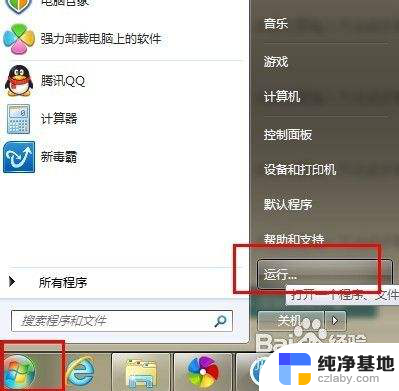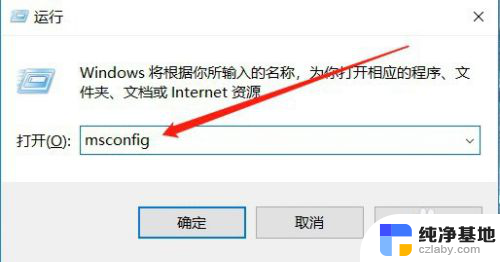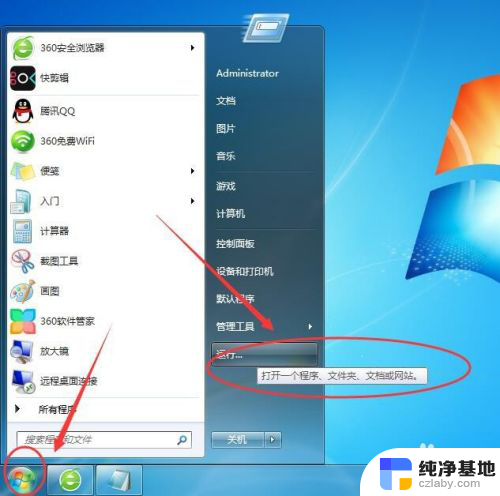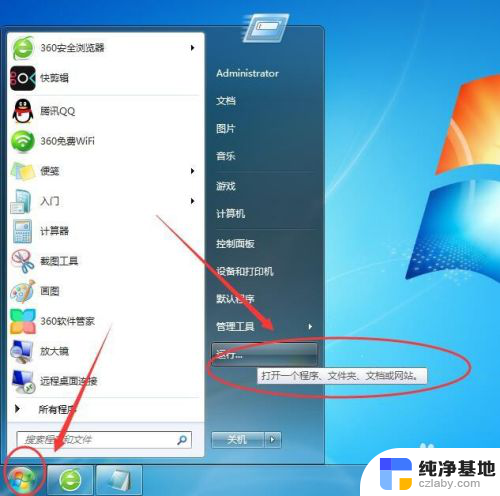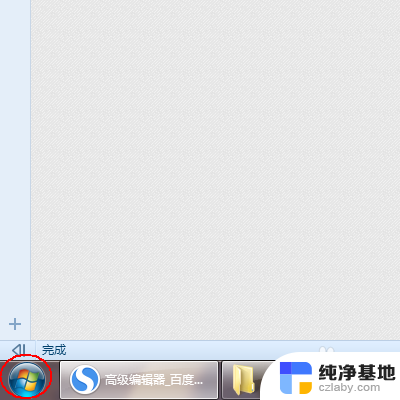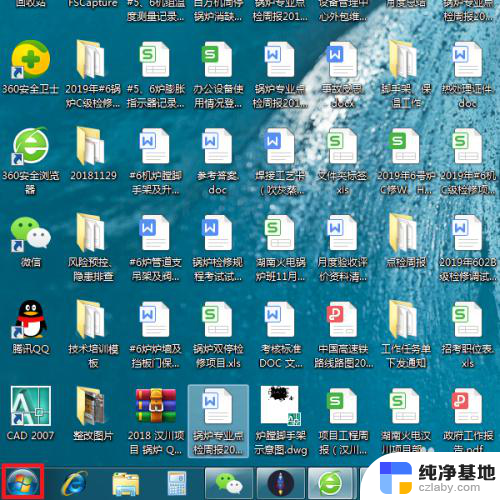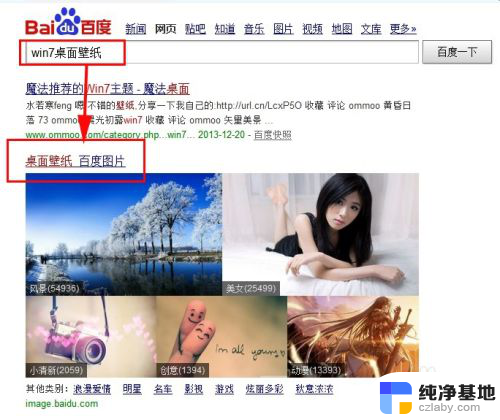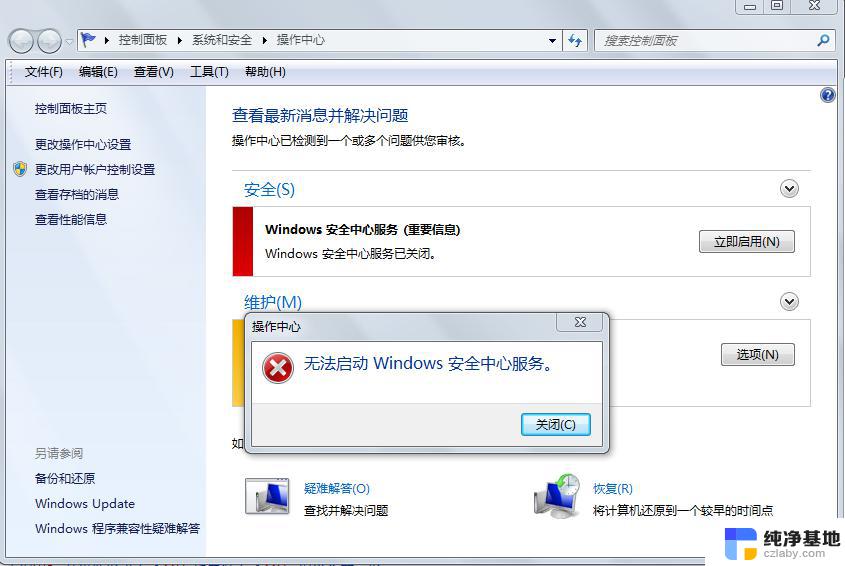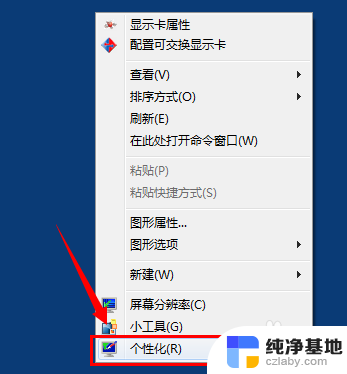windows7开机启动项怎么设置
更新时间:2024-06-12 09:09:03作者:xiaoliu
Windows 7是一款备受欢迎的操作系统,但有时候用户可能需要调整开机启动项来提高系统的启动速度或管理启动程序,在Windows 7中,设置开机启动项可以通过系统配置工具或注册表编辑器来实现。通过简单的操作,用户可以方便地添加或删除开机启动项,从而优化系统的启动流程。接下来我们将介绍如何在Windows 7中设置开机启动项,让您的电脑更加高效稳定。
具体方法:
1.打开win7系统配置: 开始 - 运行 ( 快捷键 Win + R) ,输入msconfig 回车。
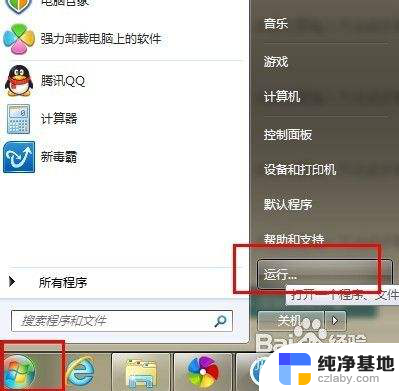
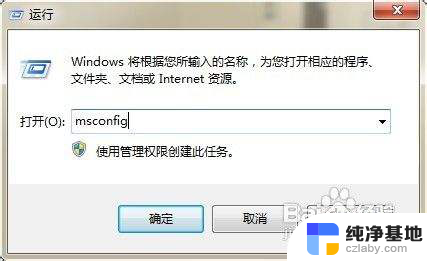
2.系统配置菜单, 常规栏目可以选择 有选择性的启动, 将一些无用的系统应用关闭。win7开机启动项在启动栏目设置:如图2 将不需要启动的软件取消选中, 点击确定按钮。
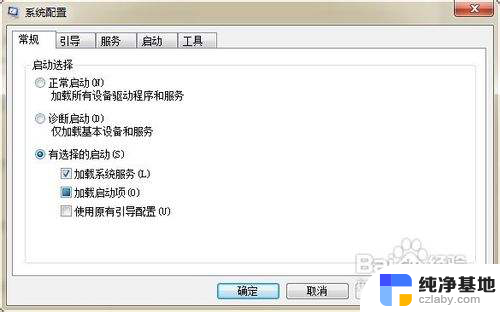
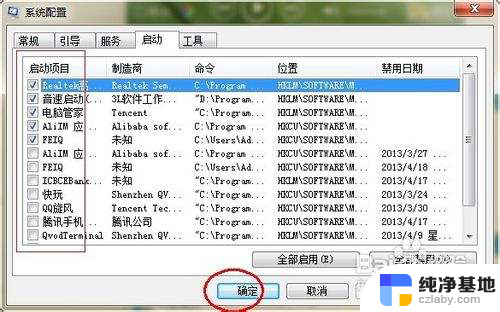
3.ok,选择重新启动。开机启动项的设置可以避免一些软件的广告, 可以加快你机器的开机速度。
操作方便XP系统和win7系统大同小异,本方法同样适用与XP系统。

以上就是如何设置Windows 7的开机启动项的全部内容,如果你遇到这种情况,不妨根据我的方法来解决,希望对大家有所帮助。